Mange brukere satte pris på innsatsen til utviklerne av Ahead Nero-programmet for å tilby ekstra funksjoner. I tillegg til å brenne plater, er Nero Vision-applikasjonen en fullverdig videoredigerer som du blant annet kan kutte videoer med.
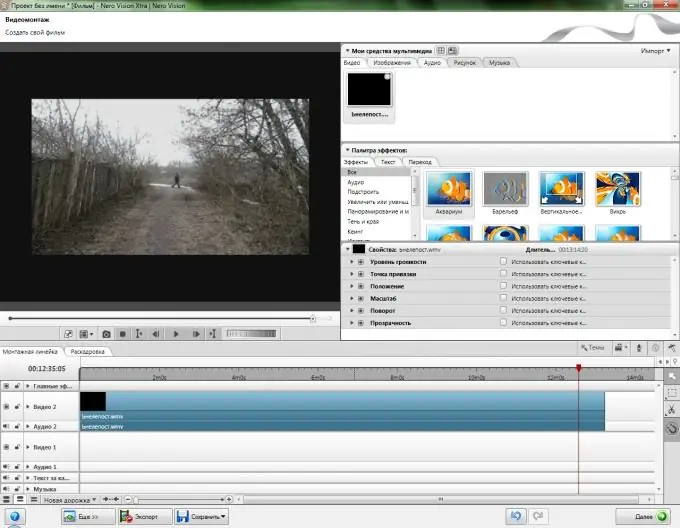
Bruksanvisning
Trinn 1
Start Nero Vision-applikasjonen. I programvinduet velger du "Create Movie or Slide Show". Still inn passende lyd- og videoinnstillinger og bekreft fortsettelsen ved å klikke "OK". Editorens arbeidsområde åpnes.
Steg 2
Klikk på "Importer" -knappen øverst til høyre i programmet og velg "Importer fil". I dialogboksen som åpnes, finn videofilen du vil redigere, klikk på den og klikk "Åpne". Du kan også bare dra den fra oppdagelsesvinduet til programvinduet.
Trinn 3
Bruk musen til å dra filen som vises i "Video" -fanen til kortsiden nederst på programmets arbeidsområde. Fra verktøylinjen til høyre velger du Cutter, som er representert av saksikonet. Ved å klikke på et videospor på tidslinjen med dette verktøyet, deles det i to på det punktet du klikket. Arbeid med "Cutter" på denne måten, del videoen i det nødvendige antall deler og kutt av alle unødvendige deler.
Trinn 4
For å fjerne overflødige deler av den beskjærte videoen, velg Standardverktøy fra verktøylinjen. Den er avbildet med et pilformet piktogram. Høyreklikk på den uønskede delen av videoen og velg "Slett" i listen over handlinger som vises. Fjern alle unødvendige deler på samme måte.
Trinn 5
Deretter kobler du til de gjenværende delene og lagrer resultatet. Klikk på "Eksporter" -knappen nederst i programvinduet og velg "Eksporter video til fil" i neste vindu. Angi et av de foreslåtte formatene, lyd- og videokomprimeringsinnstillingene og plasseringen til den fremtidige filen. Klikk deretter på "Eksporter" -knappen, som ligger i nedre høyre hjørne av vinduet. Vent til slutten av lagringen av videofilen. Denne prosessen vil ta forskjellig tid, avhengig av lengden på videoen og de valgte kompresjonsinnstillingene.






